목차
청구를 관리하고 추적하는 것은 일반 Excel 워크시트를 사용할 때 끔찍한 작업입니다. Excel Invoice Tracker 를 사용하면 이 작업을 쉽게 할 수 있습니다. Invoice Tracker는 기업이 정시에 요금을 지불할 수 있도록 도와줍니다. 또한 후속 조치가 필요한 청구서를 나타냅니다. 송장 추적기 템플릿 은 이러한 청구서를 관리하고 조직을 효율적으로 운영하는 가장 좋은 방법입니다.
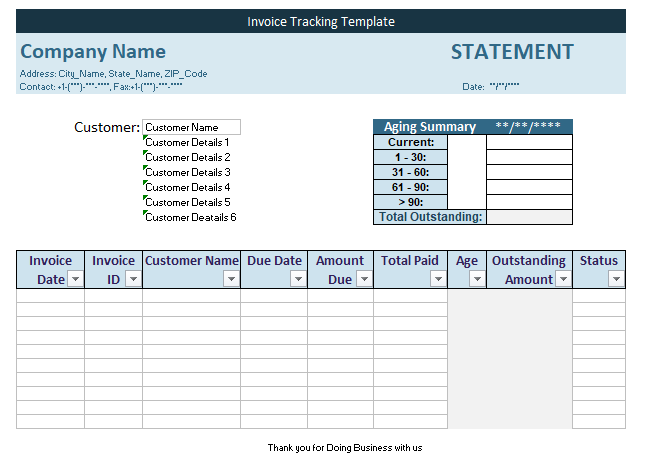
Excel 송장 추적기 템플릿 다운로드
Excel Invoice Tracker.xlsx의 형식 및 사용법
송장 추적기란 무엇입니까?
송장:
기업이 고객에게 제공하는 각 제품 및 서비스에 대한 상세하고 가격이 책정된 항목별 설명이 포함된 문서입니다. 사업체는 청구 목적으로 송장을 사용합니다. 회계, 판매 추적 및 재고와 같은 측면에서 송장은 필수적입니다. 인보이스는 사업체의 모든 청구 내역과 벌어들인 수익 또는 지불해야 할 금액을 추적합니다.
인보이스 형식은 사용자에게 달려 있습니다. 사용자는 간단한 형식을 사용하거나 비즈니스 요구에 따라 사용자 정의할 수 있습니다. 그러나 인보이스에는 포함되어야 하는 몇 가지 주요 기본 요소가 있습니다. 회사 및 고객 연락처 정보 , 인보이스 금액, 미결제 금액, 인보이스 및 지불 날짜, 미결 및 상태. 인보이스 유형에 따라 필요하다고 생각되는 항목을 추가할 수도 있습니다.
인보이스Tracker:
Invoice Tracker 라는 Excel 워크시트에서 송장으로 청구서, 회비를 추적합니다. 기업은 수익과 비용을 계산하기 위해 송장을 추적해야 합니다. 인보이스를 추적하는 수많은 소프트웨어가 있지만 사용자 지정을 지원하는 경우는 거의 없으며 비용도 많이 듭니다. 또한 한 비즈니스에 여러 유형의 인보이스가 필요할 수 있으며 이로 인해 더 복잡해질 수 있습니다. 결과적으로 이러한 모든 단점을 처리하는 가장 좋은 방법은 Invoice Tracker Template 을 사용하는 것입니다. Invoice Tracker Template 을 다운로드한 다음 필요에 따라 사용자 지정하기만 하면 됩니다. 그리고 대부분의 템플릿은 Microsoft Excel 과 호환됩니다.
Excel 송장 추적기를 사용하는 이유
송장 추적기는 작업하는 동안 다음과 같은 이점을 제공합니다. .
➤ 하나의 워크시트에서 모든 인보이스를 추적합니다.
➤ 만기 인보이스 및 대기 시간을 식별합니다.
➤ 미결제 금액을 계산합니다.
➤ 예상 금액을 계산합니다. 가까운 장래의 지불.
➤ 각 고객의 미결제 금액을 찾으십시오.
➤ 사용하기 편리합니다.
송장 추적기에서 고려해야 할 사항
모든 비즈니스는 그 방식이 고유합니다. 따라서 인보이스의 형식은 비즈니스마다 다릅니다. 그러나 이상적인 인보이스 추적기 템플릿에는 아래의 기본 요소가 있어야 합니다.
➤ 인보이스 날짜
➤ 인보이스 ID
➤ 고객 세부 정보
➤ 기한 날짜
➤ 송장Amount
➤ Amount Paid
➤ Amount Outstanding
➤ Status
일반적인 원장은 인보이스를 시간순으로 추적하는 반면 인보이스 추적기는 다음과 같은 열 머리글로 필터링할 수 있습니다. 인보이스 ID , 날짜 , 고객 이름 등. 따라서 인보이스 추적기를 사용하면 비용 효율적으로 인보이스를 쉽게 추적할 수 있습니다. 방법.
엑셀 송장 추적기 템플릿 만드는 방법
🔁 정보 섹션
송장 만들기 요소 아래의 추적기 템플릿 은 템플릿에 있어야 합니다.
1. 템플릿 제목
송장 추적기에는 제목이 있어야 합니다. 제목(예: 송장 추적 템플릿 )에 템플릿의 용도와 사용 이유가 나와 있기 때문입니다.
2. 송장 날짜
업체는 송장 의 날짜 를 언급해야 합니다. 인보이스 날짜는 건너뛸 수 없습니다. 그렇지 않으면 다른 날짜의 모든 거래가 무효화됩니다. 인보이스 날짜는 템플릿의 가장 오른쪽 상단 모서리에 있어야 합니다.
3. 사업체 세부정보
사업체 고객에게 모든 서비스 또는 상품을 제공하는 업체는 인보이스에 기재되어야 합니다. 인보이스 템플릿의 가장 왼쪽 상단 에는 업체 이름 , 주소 및 연락처 와 같은 비즈니스 항목의 세부 정보가 포함되어야 합니다.
4. 고객의상세정보
이름 , 주소 , 연락처 등 고객의 상세정보는 좌측에 입력해야 합니다. 비즈니스 항목 세부정보 아래 템플릿의 side .
5. 에이징 요약
에이징 요약 은 템플릿의 오른쪽 에 있어야 합니다(예: 고객 세부 정보 ). 결국 데이터 입력시에는 에이징 요약 값을 모두 더하여 총 미결제 금액을 계산해야 합니다.
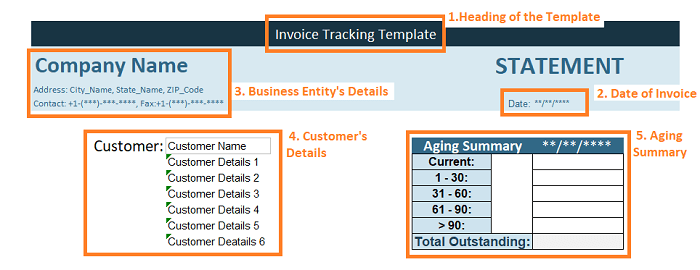
유사 읽기
- 엑셀 세금계산서 서식 (무료 템플릿 다운로드)
- 엑셀로 GST 인보이스 서식 만들기 (단계별 가이드라인)
- 송장 Excel 수식
- Excel로 운송 청구서 형식(간단한 4단계로 생성)
🔁 계산 섹션
계산 섹션에는 다양한 부제목이 포함되어 있습니다. 다음에서 기본 구성 요소에 대해 설명합니다.
1. 날짜
송장에 거래 날짜가 있어야 합니다. 특정 고객의 Aging Summary 를 계산하려면 날짜가 필수입니다.
2. 인보이스 ID
날짜 이후에 인보이스 ID 를 입력합니다. 인보이스 ID는 데이터를 순차적으로 정렬하는 데 도움이 됩니다. 송장 ID만 있으면 모든 고객을 쉽게 추적할 수 있습니다.
3. 고객 이름
고객 세부 정보는 사업체 세부 정보 아래에 있습니다. 그러나 Customer를 입력해야 합니다.송장 ID의 인접 셀에 있는 Name . 송장 추적기에 고객 이름을 삽입하면 몇 가지 이점이 있습니다.
a. 다양한 유형의 고객에 대한 모든 세부 정보를 통합하여 송장이 생성되기 때문에 고객 이름을 입력하는 것이 중요합니다. 이름을 지정하면 쉽게 추적할 수 있습니다.
b. 고객 이름이 적법하게 입력되면 불이행자를 추적하고 처리하는 것이 간단합니다.
c. 인보이스 트래커 이름만 봐도 신용점수에 따라 전용 서비스를 중단하거나 유지할 수 있습니다.
4. 기타 요소
만기 날짜 , 미결제 금액 , 결제 금액 , 나이 , 미결제 금액 및 상태 는 이상적인 인보이스 추적기에 있어야 하는 다른 요소입니다.
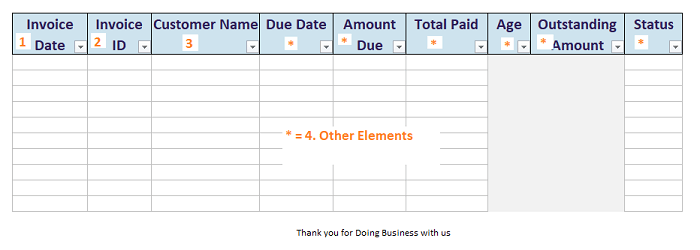
이제, 정보 섹션과 계산 섹션을 함께 결합하면 다음 이미지와 같은 전체 형식을 얻게 됩니다.

송장 추적기 템플릿을 사용하는 방법은 무엇입니까?
인보이스 추적기 템플릿 을 사용하려면 다음 단계를 따르세요.
⏩ 사용자는
⏩ 사용자는 제목 , 인보이스 날짜 및 사업자 정보 및 고객<2을 입력해야 합니다> 각 섹션에서.
⏩ 템플릿은 사용자가 다양한 세부 사항을 할당함에 따라 배우기 시작합니다. 계산 섹션에서 값열 제목에 따라 셀을 입력해야 합니다.
⏩ 모든 입력을 완료하면 Aging summarr y, 미결제 금액<2 등의 다양한 요소가 표시됩니다>, Amount Due , Age 는 다음 스크린샷과 같이 자동으로 계산됩니다.
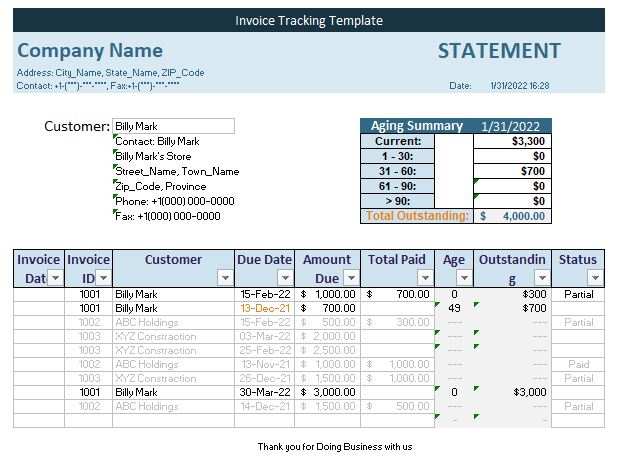
⧭ 명심하세요
🔁 인보이스 추적기 사용자 지정: 다운로드한 템플릿을 원하는 방식으로 사용자 지정할 수 있습니다.
🔁 인보이스 템플릿 보내기: 고객에게 인보이스를 보내는 경우 특정 고객 이름으로 템플릿을 필터링한 다음 내보냅니다.
🔁 필터링: 항목을 필터링 할 수 있습니다. 원하는 열로 계산 섹션.
🔁 장소의 공식: Age , Amount Due , 에 공식이 있습니다. 에이징 요약 및 미결제 금액 은 삭제하지 마십시오. 삭제하면 템플릿의 목적에 해가 됩니다.
결론
이 기사가 송장 추적기 템플릿<2을 구성하는 요소에 대한 명확한 개념을 제공하기를 바랍니다> 사용 방법입니다. 추가 질문이나 의견이 있으시면 의견란에 알려주십시오.

